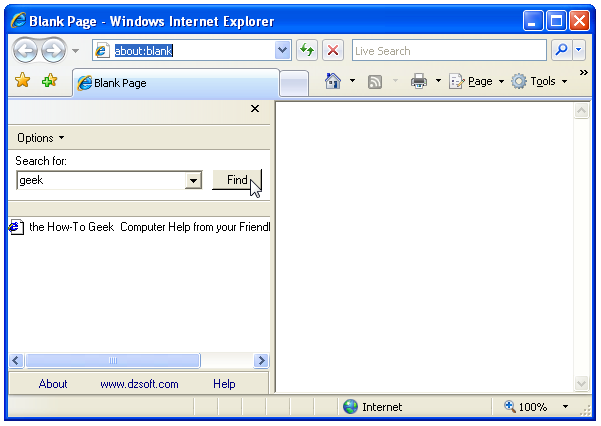ตามค่าเริ่มต้นใน Windows 7 รายการโปรดสำหรับอินเทอร์เน็ตExplorer จะถูกบันทึกไว้ใน C: Users [ชื่อผู้ใช้] โฟลเดอร์รายการโปรด อย่างไรก็ตามคุณอาจต้องการให้อยู่ในตำแหน่งที่ตั้งอื่นเพื่อให้ง่ายต่อการสำรองข้อมูลหรือแม้กระทั่งบนไดรฟ์ที่ไม่ได้ติดตั้ง Windows
บทความนี้แสดงวิธีการเปลี่ยนตำแหน่งที่ตั้งของโฟลเดอร์รายการโปรดของ Internet Explorer ในสองวิธี: โดยการเปลี่ยนคุณสมบัติของโฟลเดอร์รายการโปรดและโดยทำการเปลี่ยนแปลงรีจิสทรี
การเปลี่ยนคุณสมบัติโฟลเดอร์รายการโปรด
ในการเปลี่ยนตำแหน่งของโฟลเดอร์รายการโปรดโดยเปลี่ยนคุณสมบัติเปิด Windows Explorer และไปยังตำแหน่งปัจจุบันของโฟลเดอร์รายการโปรด (ส่วนใหญ่จะเป็นค่าเริ่มต้น C: ผู้ใช้ [ชื่อผู้ใช้] รายการโปรด) คลิกขวาที่โฟลเดอร์ Favorites ในบานหน้าต่างด้านขวาและเลือก Properties จากเมนูป๊อปอัพ

คลิกการตำแหน่งที่ตั้งแท็บในนั้นคุณสมบัติกล่องโต้ตอบ จากนั้นคลิกย้าย
หมายเหตุ: คุณไม่จำเป็นต้องใช้ปุ่มย้ายเพื่อเปลี่ยนตำแหน่งของโฟลเดอร์รายการโปรด คุณสามารถพิมพ์เส้นทางแบบเต็มไปยังตำแหน่งใหม่ของโฟลเดอร์รายการโปรดในกล่องแก้ไข

หากคุณใช้ปุ่มย้ายเพื่อเปลี่ยนตำแหน่งให้เลือกตำแหน่งใหม่ในกล่องโต้ตอบเลือกปลายทางและคลิกเลือกโฟลเดอร์

คลิกตกลงเพื่อยอมรับการเปลี่ยนแปลงของคุณและปิดกล่องโต้ตอบคุณสมบัติ
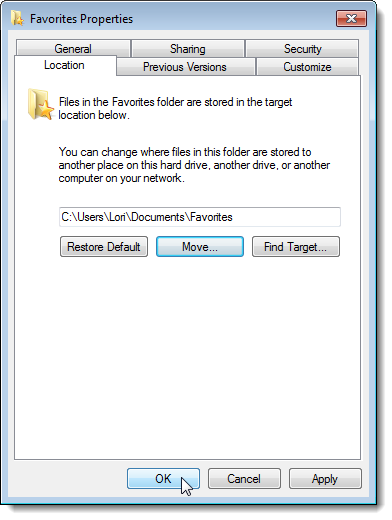
หากคุณพิมพ์เส้นทางแบบเต็ม แต่ยังไม่ได้สร้างโฟลเดอร์กล่องโต้ตอบต่อไปนี้จะปรากฏขึ้น คลิกใช่เพื่อสร้างโฟลเดอร์

คุณสามารถย้ายโฟลเดอร์ย่อยทั้งหมดและลิงก์จากตำแหน่งรายการโปรดเก่าไปยังตำแหน่งใหม่ กล่องโต้ตอบต่อไปนี้แสดงการถามว่าคุณต้องการย้ายไฟล์ทั้งหมดหรือไม่ ขอแนะนำให้คุณย้ายไฟล์ทั้งหมดดังนั้นคลิกใช่
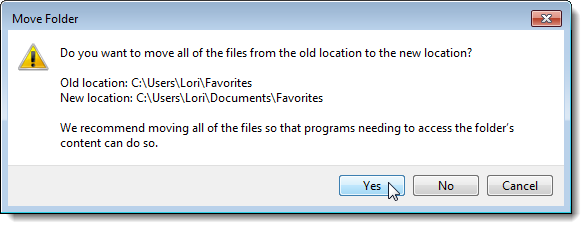
โฟลเดอร์และไฟล์ทั้งหมดที่อยู่ในตำแหน่ง Favorites ดั้งเดิมจะไม่อยู่ในตำแหน่งใหม่

บันทึก: หากคุณใช้ชื่อสำหรับโฟลเดอร์ใหม่นอกเหนือจากรายการโปรดชื่อ“ รายการโปรด” จะยังคงปรากฏใน Windows Explorer อย่างไรก็ตามหากคุณคลิกในแถบที่อยู่คุณจะสังเกตเห็นว่าชื่อที่คุณกำหนดนั้นยังคงเป็นเส้นทางไปยังโฟลเดอร์

การเปลี่ยนรีจิสทรี
เพื่อเปลี่ยนตำแหน่งของโฟลเดอร์ Favoritesใช้รีจิสตรีป้อน "regedit" (โดยไม่ใส่เครื่องหมายอัญประกาศ) ในกล่องค้นหาในเมนูเริ่ม เมื่อผลลัพธ์ปรากฏขึ้นให้คลิก regedit.exe หรือกด Enter เมื่อมีการเน้น

หากกล่องโต้ตอบการควบคุมบัญชีผู้ใช้ปรากฏขึ้นให้คลิกใช่เพื่อดำเนินการต่อ
หมายเหตุ: คุณอาจไม่เห็นกล่องโต้ตอบนี้ขึ้นอยู่กับการตั้งค่าการควบคุมบัญชีผู้ใช้ของคุณ
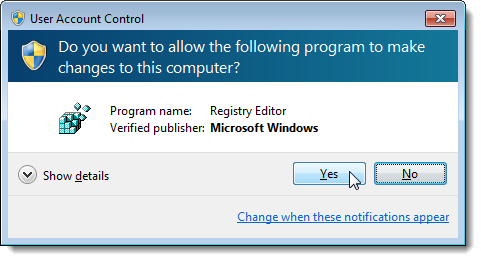
นำทางไปยังคีย์ต่อไปนี้ทางด้านซ้าย
HKEY_CURRENT_USERSoftwareMicrosoftWindowsCurrentVersionExplorerShell Folders
คลิกสองครั้งที่รายการโปรดทางด้านขวา

ป้อนพา ธ เต็มไปยังตำแหน่งใหม่สำหรับโฟลเดอร์รายการโปรดในกล่องแก้ไขข้อมูลค่าแล้วคลิกตกลง
หมายเหตุ: ถ้าคุณใช้วิธีการรีจิสทรีเพื่อเปลี่ยนตำแหน่งที่ตั้งของโฟลเดอร์รายการโปรดคุณต้องสร้างโฟลเดอร์ใหม่ด้วยตนเอง

ถัดไปนำทางไปยังคีย์ต่อไปนี้ทางด้านซ้าย
HKEY_CURRENT_USERSoftwareMicrosoftWindowsCurrentVersionExplorerUser Shell Folders
คลิกสองครั้งที่รายการโปรดทางด้านขวาและป้อนเส้นทางแบบเต็มสำหรับตำแหน่งใหม่สำหรับโฟลเดอร์รายการโปรดในกล่องแก้ไขข้อมูลค่า คลิกตกลง

ปิดตัวแก้ไขรีจิสทรีโดยเลือกออกจากเมนูไฟล์
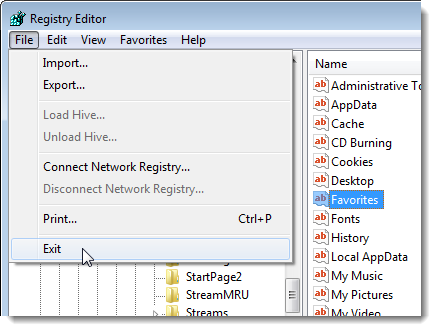
หมายเหตุ: เมื่อใช้วิธีการรีจิสทรีเพื่อเปลี่ยนตำแหน่งที่ตั้งของโฟลเดอร์รายการโปรดคุณต้องคัดลอกโฟลเดอร์ย่อยและไฟล์จากตำแหน่งรายการโปรดดั้งเดิมไปยังตำแหน่งใหม่ด้วยตนเอง